教你在QQ坦白说中进行指定人发送的步骤讲解。
- 其他教程
- 41分钟前
- 525
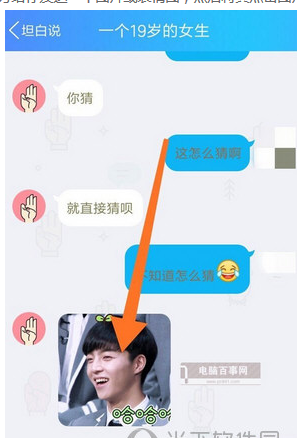
大家知道怎么在QQ坦白说中进行指定人发送吗?不知道没有关系,打字教程网小编今天介绍在QQ坦白说中进行指定人发送的步骤讲解,希望可以帮助到你哦。 在QQ坦白说中进行...
大家知道怎么在QQ坦白说中进行指定人发送吗?不知道没有关系,打字教程网小编今天介绍在QQ坦白说中进行指定人发送的步骤讲解,希望可以帮助到你哦。
在QQ坦白说中进行指定人发送的步骤讲解
1、跟对方聊天,直到对方给你发送一个图片或表情图,然后将其点击图片。
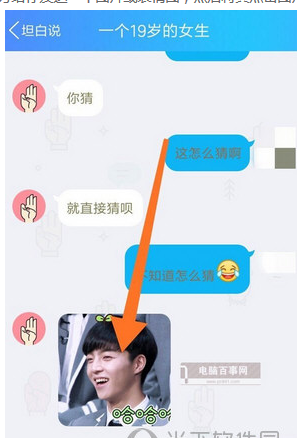
2、点击图片之后,我们会看到图片的右上角有三个点,点击一下,如下图所示。
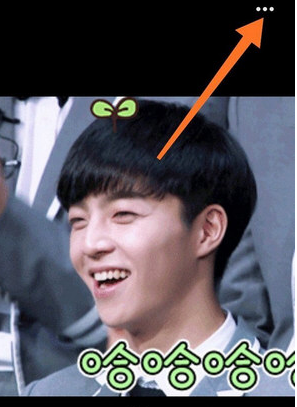
3、接下来在弹出来的选项框里面选择【收藏】,收藏之后退出来,如图所示。
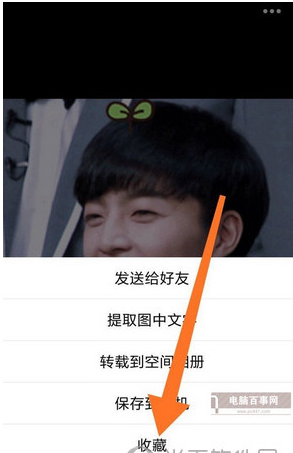
4、再接下来返回到消息主界面,点击自己左上角的QQ头像,进入下图所示页面,点击收藏,如图所示。

5、最后找到刚刚收藏的那张图片,就可以看到对方的QQ头像和昵称了,(一般是第一条收藏哦)。是不是很简单,赶快去尝试操作一下吧。
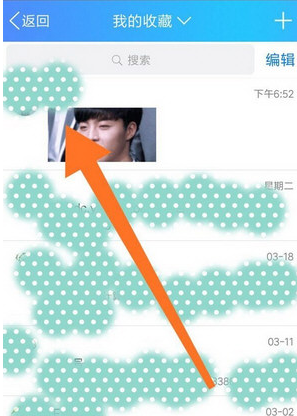
以上就是打字教程网小编介绍的关于在QQ坦白说中进行指定人发送的步骤讲解,你们学会了吗?
本文由cwhello于2024-10-09发表在打字教程,如有疑问,请联系我们。
本文链接:https://www.dzxmzl.com/3985.html
本文链接:https://www.dzxmzl.com/3985.html